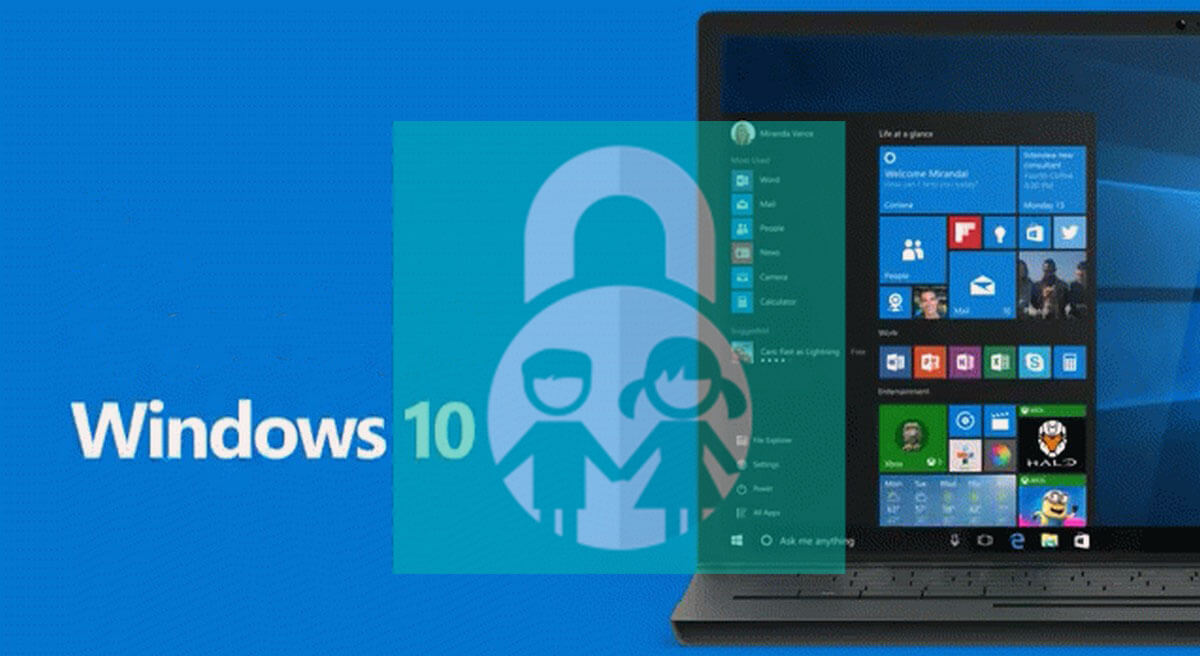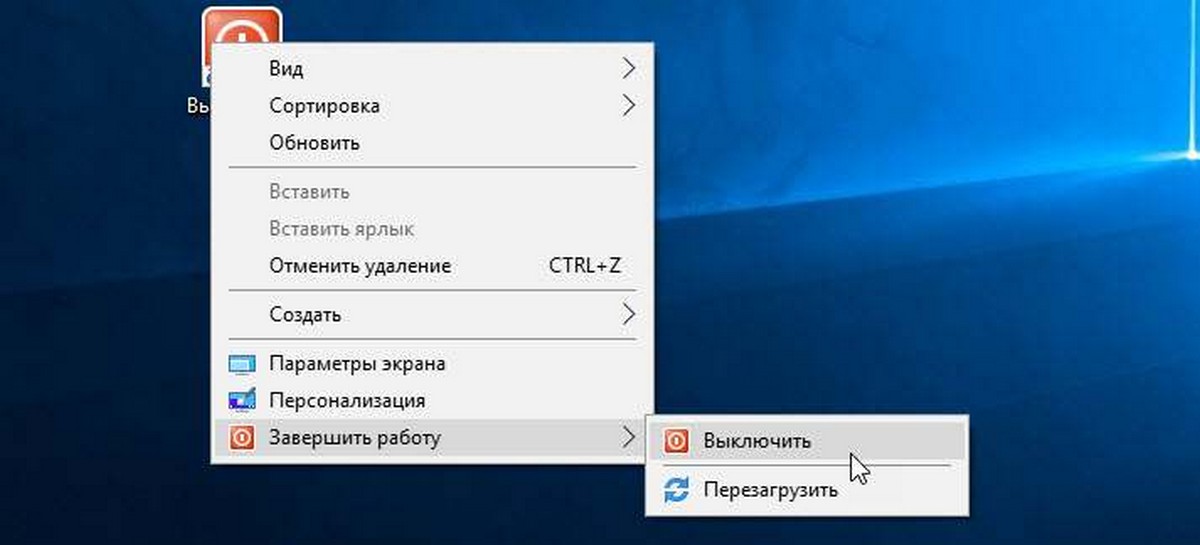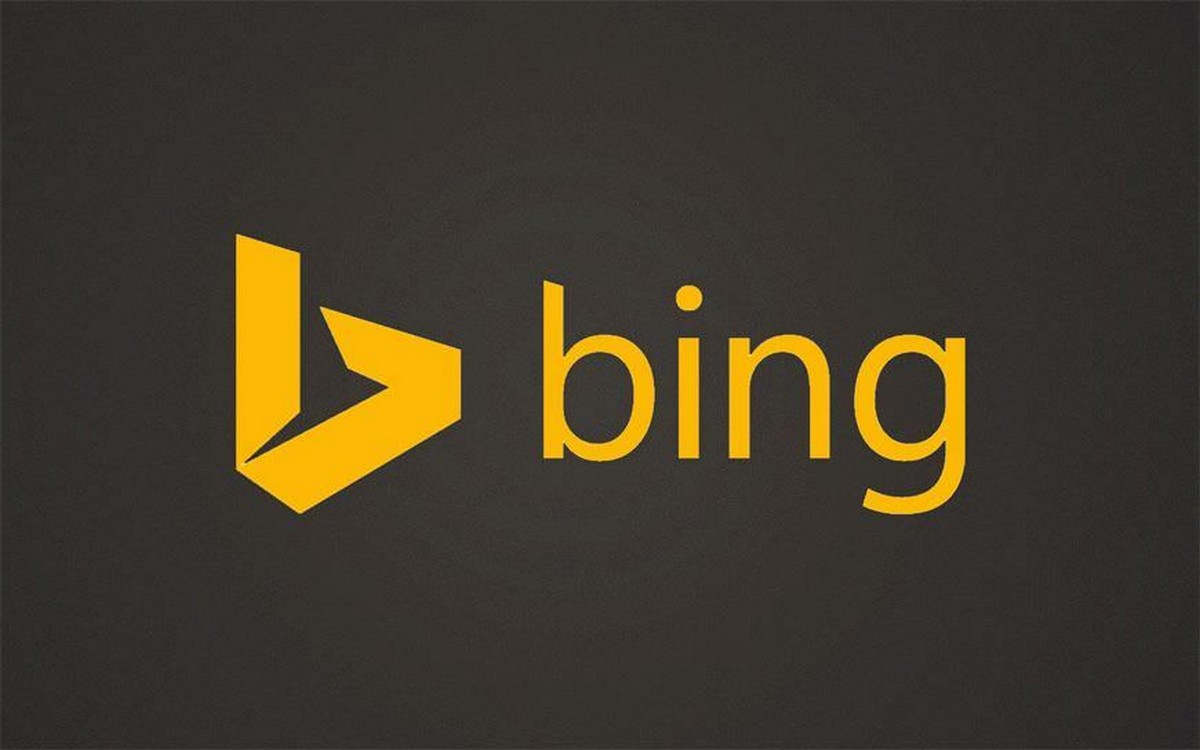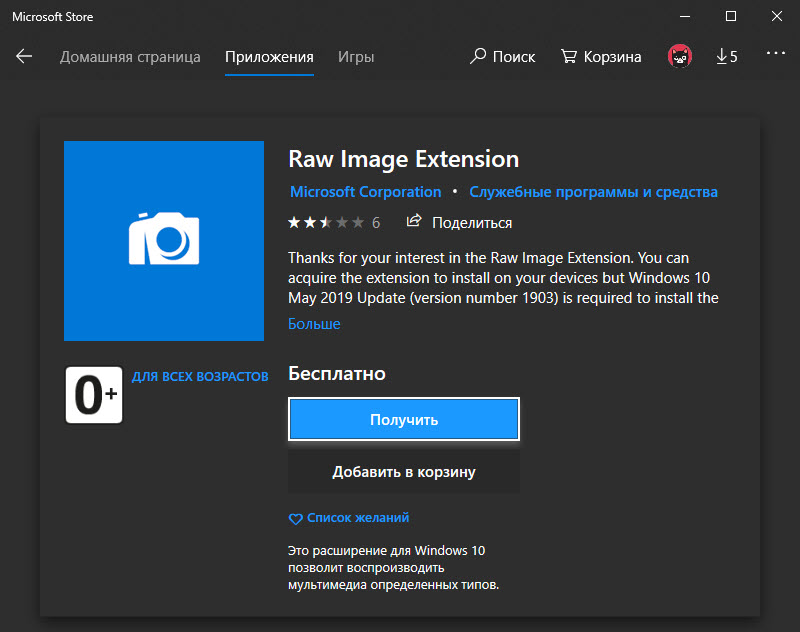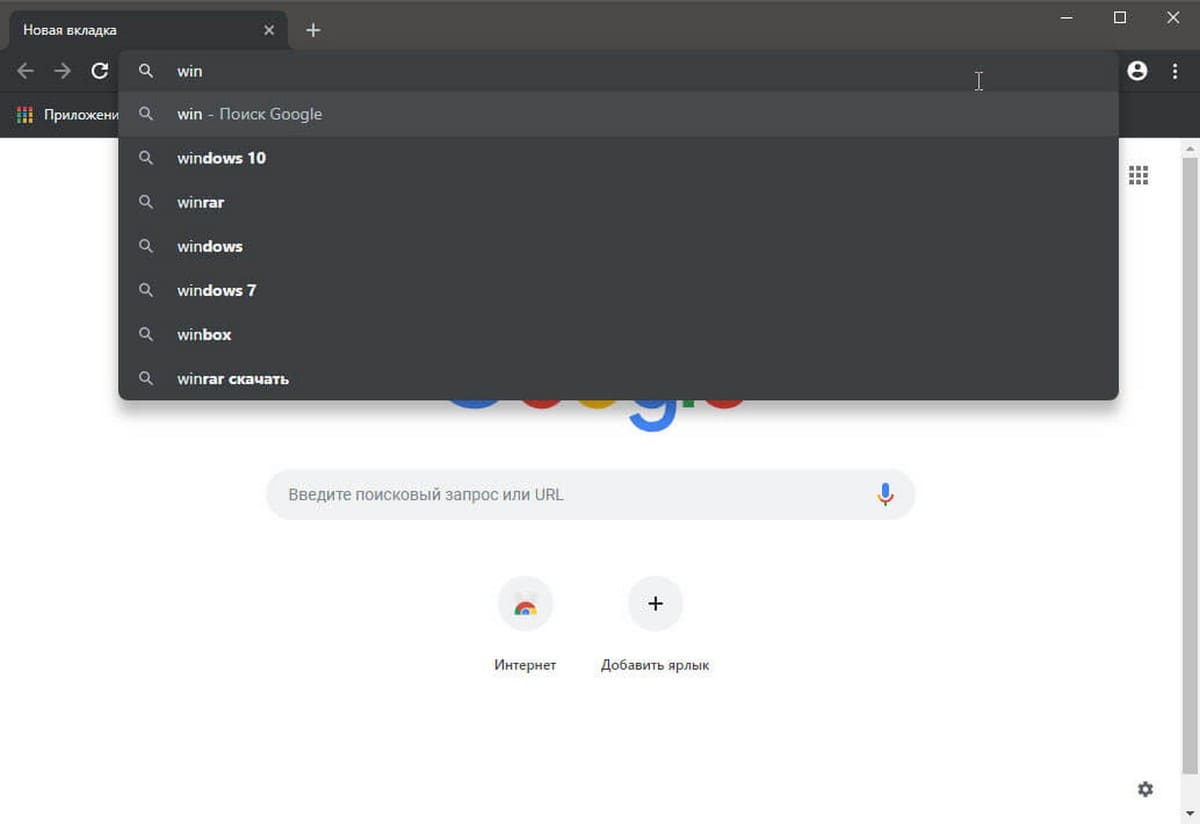Microsoft включила много новых функций в Windows 10 . Среди всех нововведений, одно из лучших - Центр Уведомлений, благодаря чему, пользователи Windows 10 получили более продуктивную и информационную систему. Центр действия и уведомлений имеет две части, то есть кнопки быстрого действия, позволяющие применять быстрые действия и получать уведомления. Если вы получаете много уведомлений каждый день, может быть хорошей идеей , установить приоритет для различных видов уведомлений, которые вы получаете.
Если вы получаете два или три уведомления в день, то нет никакой необходимости менять приоритеты оповещений приложений. Тем не менее, если вы получаете 10 и более уведомлений каждый день, то вы можете выполнить настройку приоритетов приложений.
Установить приоритет уведомлений в центре действий и Уведомлений.
Чтобы изменить приоритет уведомлений, откройте Параметры Windows. Для этого, вы можете нажать сочетание клавиш Win + I. Затем перейдите к Система.
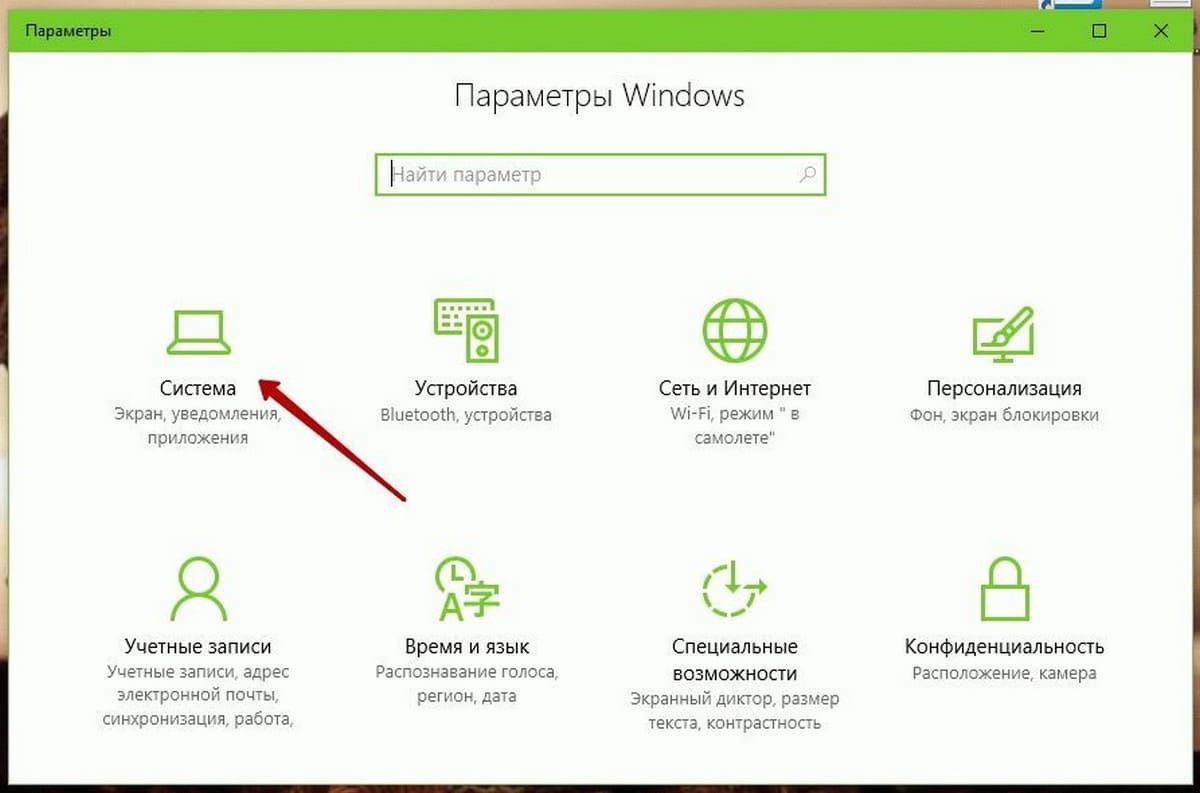
Здесь вы увидите Уведомления и действия с левой стороны. Кликните на нем и прокрутите немного вниз, чтобы видеть все приложения показывающие уведомления в центре действий.
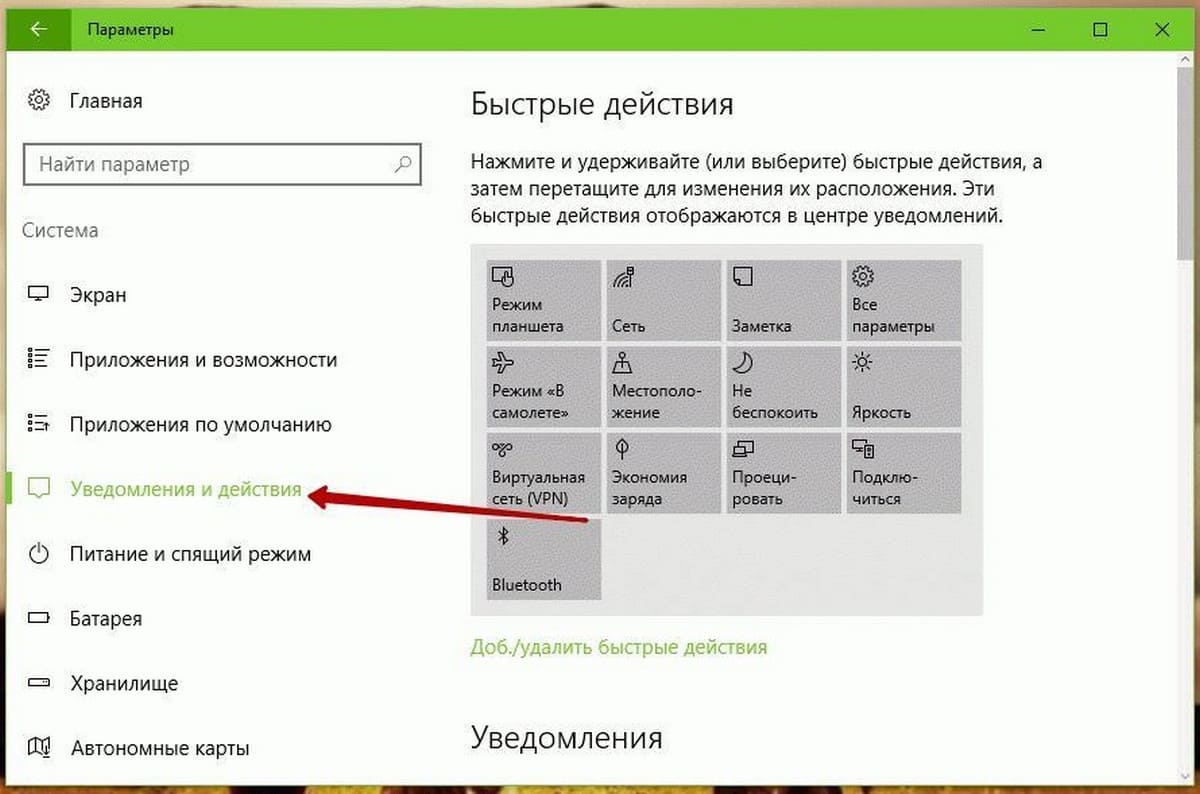
Кликните на приложение, для которого вы хотите изменить приоритет.
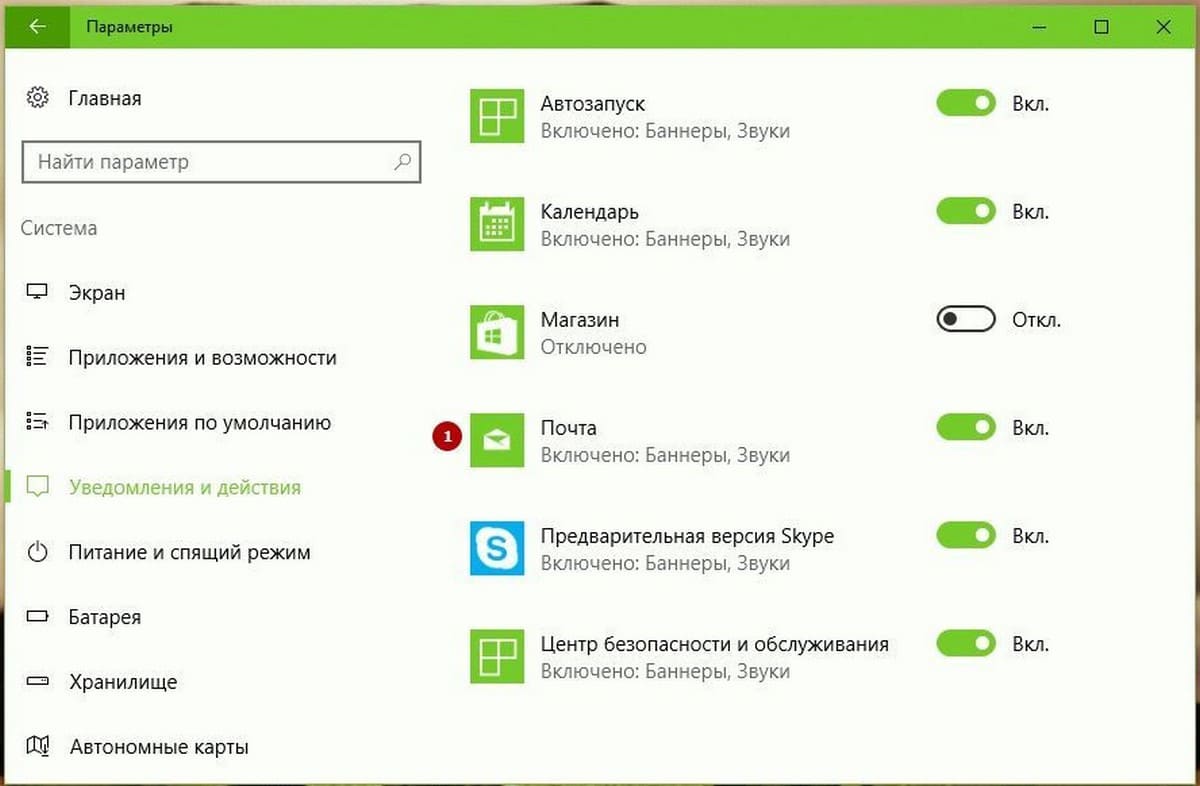
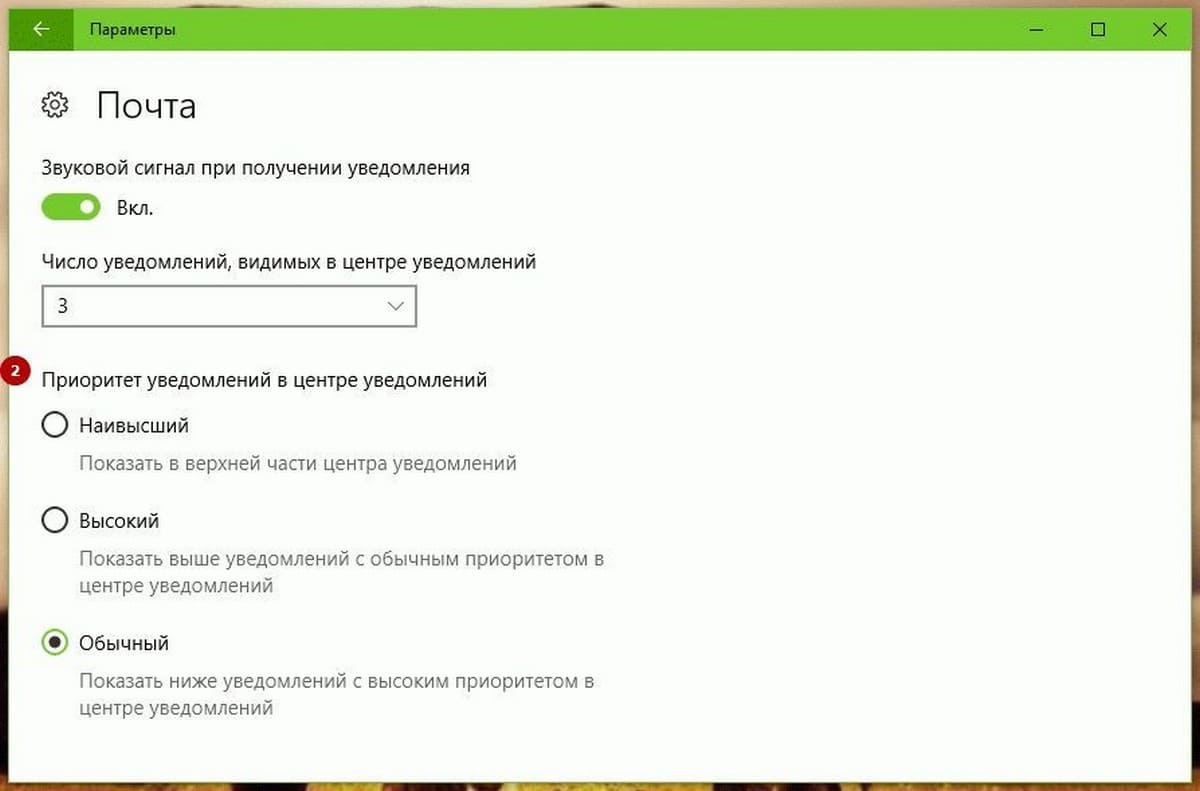
Есть три варианта:
- Наивысший
- Высокий
- Обычный
"Обычный" является общим приоритетом, и если все приложения установлены на "Обычный", Центр действий и Уведомлений будет показывать уведомления в соответствии со временем приема. "Высокий"-предпочтительные приложения будут показывать уведомления чаще, что означает, что если ваше приложение почты приоритет установлен на " Высокий" а других установлено значение " Обычный " , вы будете получать уведомления почты чаще Обычных - Независимо от того, когда вы получили Новый E-mail. Отмеченные приложения как "Наивысший" будут показывать уведомления чаще предыдущих меток.
Выберите нужный приоритет и подтвердить действие.
Это все, что вам нужно сделать.
Если вы не хотите, чтобы получить какие - либо уведомления, вы можете отключить Центр действий .